Нарисувайте пожарникар във Photoshop
В този урок ще ви покажа как да нарисувате пожарникар, който бърза да помогне на някого.

Нека започнем със създаване на нов документ(Файл - Нов / Файл > Нов) :
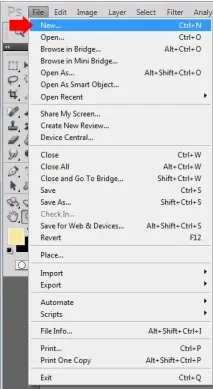
Новият документ трябва да бъде създаден с висока разделителна способност - винаги избирам 300 пиксела, особено ако работата ще бъде отпечатана по-късно. След това задайте ширината на 9 инча и височината на 11 инча. Ако искате да намалите размера на документа по-късно, можете да го изрежете с инструментаИзрязване (ИзрязванеИнструмент) (C).
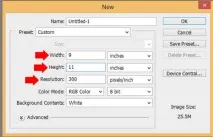
Сега създаденият документ трябва да бъде запълнен със сиво. Изберете светлосив цвят в цветовата палитра и използвайте инструментаFill Fill (B), за да щракнете върху документа:
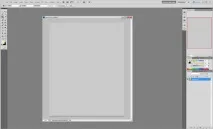
Да преминем към скицирането. Като начало проучих подробно снимките на пожарникари, за да направя илюстрацията си правдоподобна. Когато рисувам скица, ще се ръководя от тези снимки с пожарникари.
Ще нарисувам скицата на нов слой(Shift +Ctrl +N). За скициране избрах четка с твърд ръб от палитратаЧетки (F5). На този етап рисувам силуета на пожарникар, като спазвам пропорциите на фигурата. Рисувам с четка с ниска непрозрачност, около 20%. Все още не рисувайте детайлите.

След като скицата е готова, създайте нов слой(Shift +Ctrl +N) и започнете да рисувате детайлите. Старая се всички линии да са ясни и точни, така че не пестя време да ги изучавам.
След това намалете непрозрачността на слоя със скицата до 50% и продължете да рисувате скицата върху нов слой(Shift +Ctrl +N). Задайте твърдостта на четката на 100% и нарисувайте детайлно чертите на лицето и костюма. Когато всички детайлни линии са най-накрая начертани,изтрийте слоя с оригиналната скица. Наименувайте последния модифициран контурен слой "Sketch".

След като скицата е напълно готова и детайлите са добре обработени, е време да помислите за цветовата схема на бъдещата илюстрация. Изберете този кафеникав оттенък и използвайте инструментаFill Fill (B), за да запълните фоновия слой с него.

В долната част на фоновия слой искам да добавя ярки и топли тонове. Трябва да създадете усещането, че пожарникарят изчерпва огъня. В горната част на изображението ще има студени тонове.
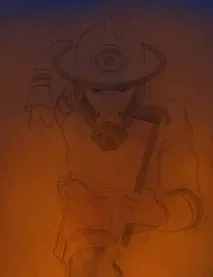
За по-нататъшна работа създайте два нови слоя(Shift +Ctrl +N) - един за лицето с име "Skin", а другият за дрехите "Costume". Отворете палитратаЦветове (Цвят) (Прозорец – Цвят) (Прозорец > Цвят) и плъзгачиHSB. Ако този режим не е активиран, щракнете върху малката черна стрелка на палитрата и го активирайте. Използвайте режимаHSB, за да съответствате на цвета на кожата и дрехите.
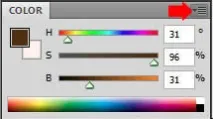
За шлема избрах наситен червен цвят. Освен това някои от частите му ще бъдат боядисани в нюанси на тъмно жълто. Кожата ще бъде боядисана в розово-оранжев тон.
Освен това трябва да нарисувате сенки и светлини. За целта ще избера светлината, идваща от горния ляв ъгъл за повече реализъм и сянката върху шлема от източника на светлина. Освен това потъмнете очите на пожарникаря, като използвате по-тъмен тон на кожата. Този тъмен тон на кожата ще бъде сянката, хвърлена от шлема.

Сега трябва да начертая основните светлинни зони в зависимост от източника на светлина: ще добавя лек блясък към шлема, лицето и дрехите. Освен това реших да направя фона по-динамичен и да нарисувам огън зад пожарникаря. За да направите това, изберете ярко оранжев цвят и използвайте четката, за да нарисувате пламък от огън.

Центърът на цялото изображение ще бъделице и шлем, така че трябва да им се обърне специално внимание. За да направите това, трябва да добавите светли нюанси, като използвате плъзгача HSB наЦветовата палитра (Цвят), за да ги изберете. Трябва да добавите още няколко нюанса - вариации от вече използваните цветове. Направете всички затъмнения, които трябва да бъдат нарисувани с твърда четка.

След като лицето е окончателно нарисувано, преминаваме към работа с дрехите. Върху костюма трябва да нарисувате ивици - начертайте го на нов слой(Shift +Ctrl +N) и го наречете"Ивици". За да нарисувате ивиците върху костюма, изберете ярко жълт цвят и неутрално сиво.
За да нарисувате брадвата, добавете и нов слой(Shift +Ctrl +N). Избрах същия червен нюанс за брадвата, който използвах, когато рисувах шлема.

За да направя фона интересен и динамичен, използвам четката Clouds, за да нарисувам облаци дим зад пожарникаря. Когато рисувате дим, използвайте светли и тъмни нюанси на сивото и рисувайте на отделни слоеве.
С инструмента CropTool ) разширих документа с изображение поради няколко причини: искам да поставя текст в тази част, а също и така, че да има повече място над знака в горната част.
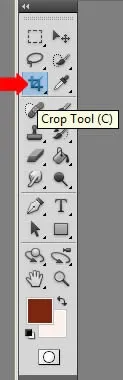

Продължете да работите върху героя и фона - нарисувайте шлема по-подробно. Също така нарисувайте малка драскотина върху каската. В горната част на фона добавете студени тонове, като мястото, където са нарисувани облаците дим, за да създадете контраст между тях и долната част на фона с огън. Освен това ще нарисувам брадвата.

ИзползвайтеИнструмента за текст (ТипИнструмент), за да напишете думата "Пожарникар" върху табелата на каската:
Начертайте още по-подробно огъня в долната частчасти от фона. Начертайте краищата на дрехите с малка четка. Също така нарисувайте ръкавиците.

Дублирайте текстовия слой"Firefighter" (Ctrl +J) и използвайте командата Warp(WarpTool) (Ctrl +T), за да изкривите текста, за да пасне на формата на шлема:

Поставете облачна текстура, която може да бъде взета от cgtextures.com, на фона и променете нейния режим на смесване наМека светлина (МекаСветлина). Също така трябва да добавите повече осветление в горната част на фона. За да направите това, приложете командатаНива (Изображение – Корекция – Нива) (Изображение > Корекции > Нива) и направете всеки слой по-светъл.
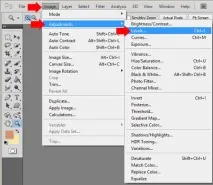
Работете върху шлема, като рисувате текстурата с малка четка. Освен това добавете няколко светлинни петна към шлема. Освен това нарисувайте жълта лента около шлема. Докато пожарникарят изтича от огъня, с малка четка нарисувайте контур върху дрехите от дясната страна с жълто.

Сега нарисувайте стъклото върху маската. Начертайте върху нов слой(Shift +Ctrl +N) лицето по ръбовете с бял цвят и намалете непрозрачността на този слой. След това трябва да нарисувате отражение върху маската с кислород. Направете това с четка с твърд ръб.

Добавете повече дим за драматичен ефект и добавете малко избледняване към дрехите. Също така с мека четка добавете тъмни нюанси - нарисувайте ги на отделен слой. Леко изтрийте надписа върху шлема с гумичка с мек ръб, за да направите изображението по-реалистично. Освен това добавих надпис "Ню Йорк" към табелата на каската.
Използвайки комбинация от меки и твърди четки, боядисайте ръбовете на брадвата с бяло, за да стане по-изразително.

Разглеждайки снимкитепожарникари, реших да добавя още няколко детайла: боядисайте клапаните на кислородната маска и нарисувайте някои следи от ръжда върху каската с помощта на малка четка.